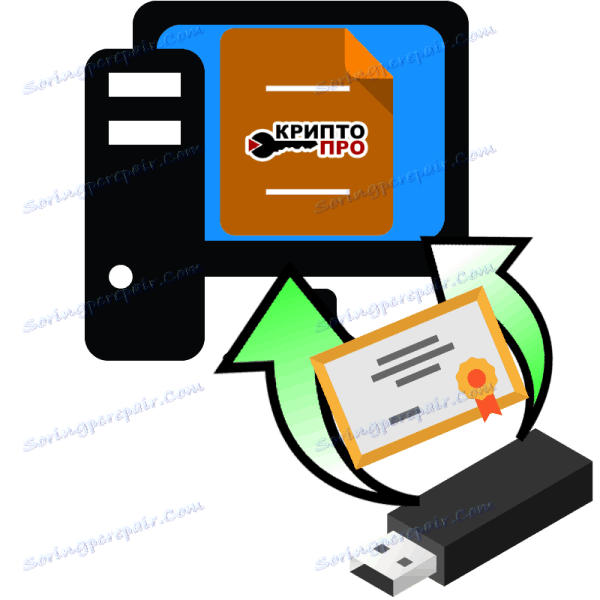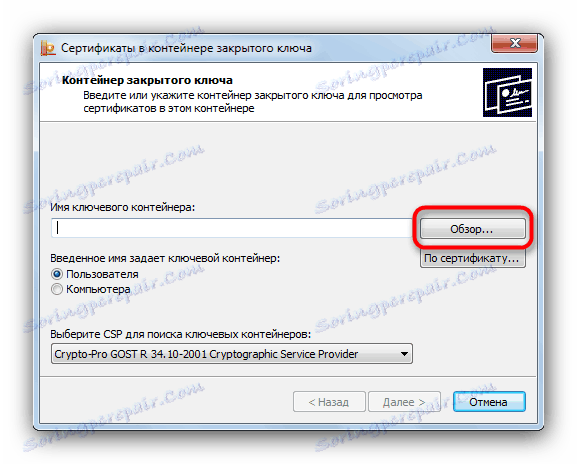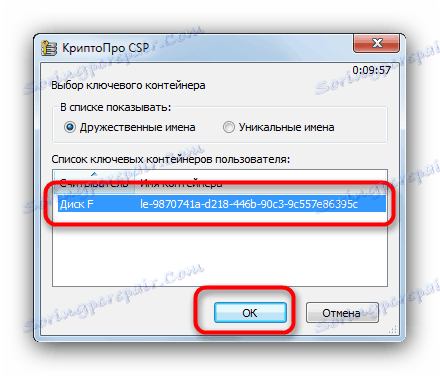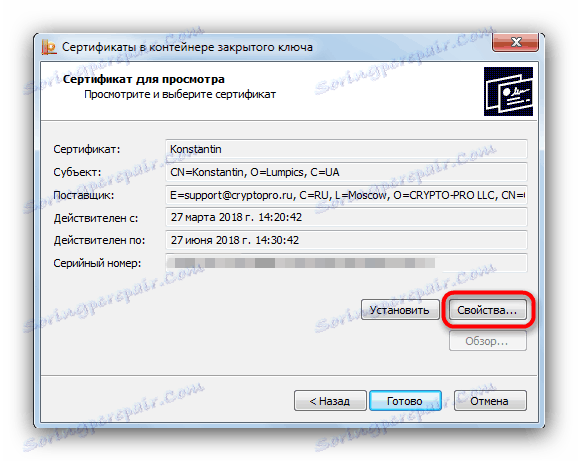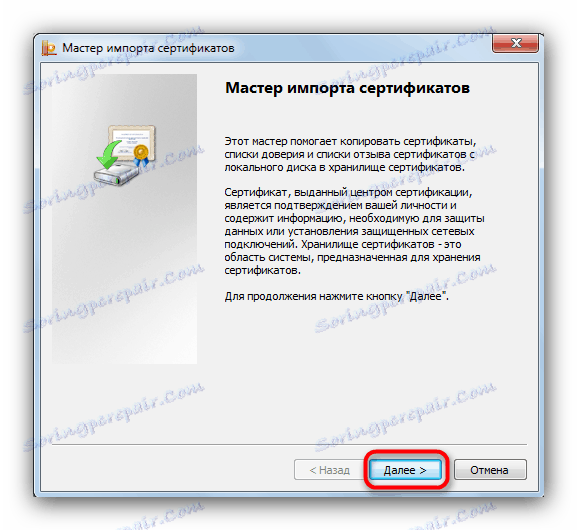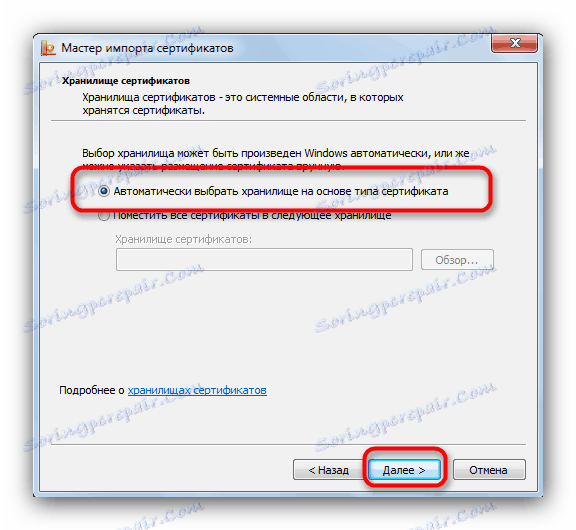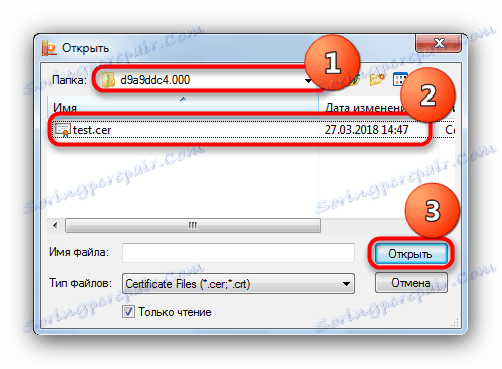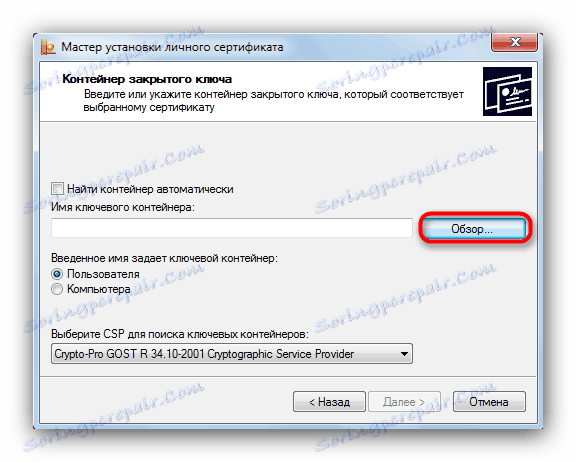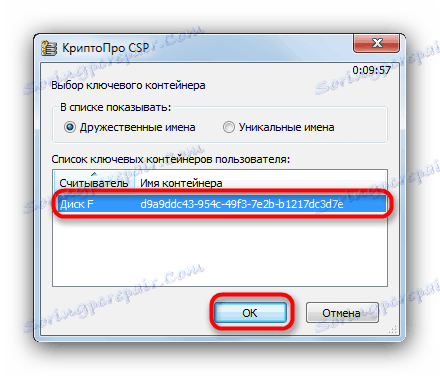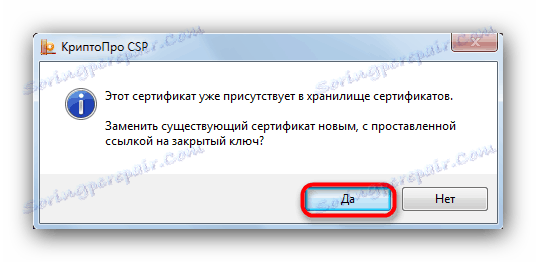Instaliranje certifikata u CryptoPro s bljeskovima
Elektronički digitalni potpisi (EDS) dugo su čvrsto utemeljeni u svakodnevnom životu kako u javnim institucijama tako iu privatnim tvrtkama. Tehnologija se provodi putem sigurnosnih certifikata, zajedničkih organizaciji i osobnim. Potonji se najčešće pohranjuju na flash diskovima, što nameće neka ograničenja. Danas ćemo vam reći kako instalirati takve certifikate s bljeskalice na računalo.
sadržaj
Zašto trebam instalirati certifikate na računalu i kako to učiniti
Unatoč njegovoj pouzdanosti, flash diskovi također mogu uspjeti. Osim toga, nije uvijek prikladno umetati i ukloniti pogon za rad, osobito kratko vrijeme. Certifikat ključa nosilaca može se instalirati na radni stroj kako bi se izbjegli ti problemi.
Postupak ovisi o verziji Crypto Pro CSP-a koji se koristi na vašem računalu: Način 1 će raditi za najnovije verzije, Metoda 2 za starije verzije, a potonji je usput, svestraniji.
Vidi također: CryptoPro dodatak za preglednike
Metoda 1: Instalacija u automatskom načinu rada
Najnovija verzija Crypto Pro DSP-a ima korisnu funkciju automatskog instaliranja osobnog certifikata s vanjskih medija na tvrdi disk. Da biste ga omogućili, učinite sljedeće.
- Prva stvar koju trebate pokrenuti CryptoPro CSP. Otvorite izbornik Start , idite na upravljačku ploču .
![Pokretanje CryptoPro-a za početak instalacije certifikata s bljeskalice]()
Lijevi klik na označenu stavku. - Ovo će pokrenuti radni prozor programa. Otvorite "Usluga" i odaberite opciju za pregledavanje potvrda, označenih na snimci zaslona u nastavku.
- Kliknite gumb za pregledavanje.
![Pokrenite certifikate na bljesak voziti u CryptoPro da biste ih instalirali]()
Program će ponuditi da odaberete mjesto kontejnera, u našem slučaju, bljesak voziti.![Odabir flash pogona kao izvora certifikata u CryptoPro-u za instalaciju]()
Odaberite željeni i kliknite "Dalje". , - Otvorit će se pregled certifikata. Trebamo joj svojstva - kliknite na željeni gumb.
![Odaberite svojstva izvora certifikata u CryptoPro da biste ih instalirali]()
U sljedećem prozoru kliknite gumb za instaliranje potvrde. - Otvorit će se alat za uvoz certifikata. Da biste nastavili, kliknite "Dalje".
![7]()
Odabir prostora za pohranu. U najnovijim verzijama CryptoPro-a bolje je napustiti zadane postavke.![8]()
Završite rad s uslužnim programom klikom na "Završi" . - Pojavit će se poruka o uspješnom uvozu. Zatvorite ga klikom na U redu .
![10]()
Problem je riješen.
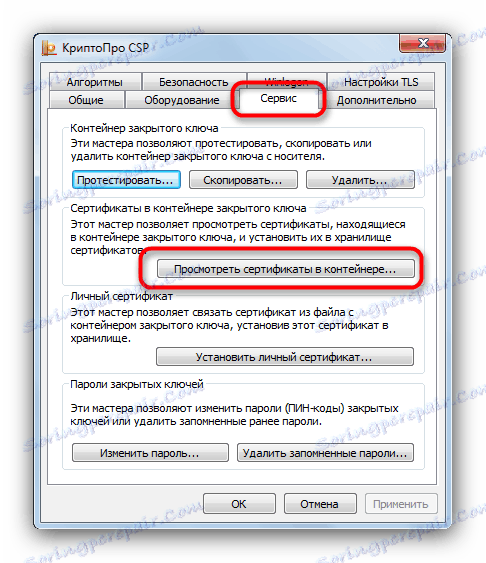
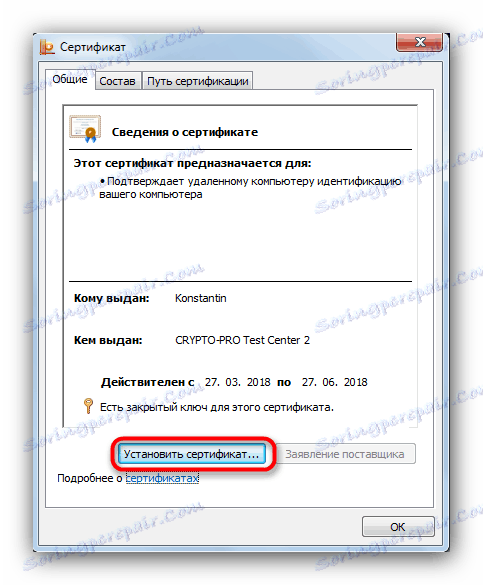
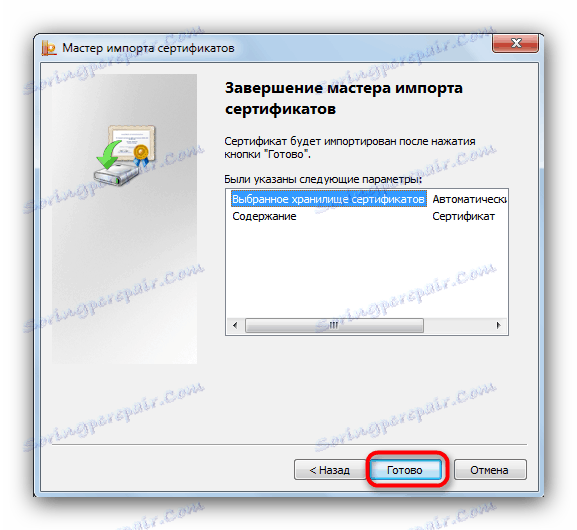
Ova je metoda trenutno najčešća, ali u nekim verzijama certifikata nemoguće ga je koristiti.
Metoda 2: Ručna metoda instalacije
Zastarjele verzije CryptoPro podržavaju samo ručnu instalaciju osobnog certifikata. Nadalje, u nekim slučajevima, najnovije inačice softvera mogu poduzeti takvu datoteku za rad putem uslužnog programa za uvoz ugrađene u CryptoPro.
- Prije svega, provjerite je li na flash pogonu, koji se koristi kao ključ, u CER formatu nalazi datoteka certifikata.
- Otvorite CryptoPro DSP na način opisan u Metodi 1, ali ovaj put odabirom instaliranja certifikata. ,
- Otvara se "Čarobnjak za instaliranje osobnih certifikata" . Idite na mjesto CER datoteke.
![13]()
Odaberite bljesak voziti i mapu s certifikatom (kao pravilo, takvi se dokumenti nalaze u direktoriju s generiranim ključevima za šifriranje).![Odaberite USB bljesak voziti i datoteku potvrde za instalaciju u CryptoPro]()
Nakon potvrde da je datoteka prepoznata, kliknite Dalje . - U sljedećem koraku pregledajte svojstva certifikata kako biste bili sigurni da je odabir točan. Nakon provjere, kliknite "Dalje" .
- Sljedeći korak je da navedete ključni spremnik vaše .cer datoteke. Kliknite odgovarajući gumb.
![17]()
U skočnom prozoru odaberite mjesto željenog.![18]()
Vratite se u alat za uvoz, a zatim ponovo kliknite Dalje . - Zatim morate odabrati pohranu uvezene EDS datoteke. Kliknite "Pregledaj" .
![20]()
Budući da imamo osobnu potvrdu, moramo označiti odgovarajuću mapu.![21]()
Pažnja: ako koristite ovu metodu na najnovijem CryptoPro-u, nemojte zaboraviti označiti stavku "Instaliraj certifikat (lanac certifikata) u spremnik" !
Kliknite Dalje .
- Završite rad s uslužnim programom za uvoz.
- Zamijenit ćemo ključ s novim, stoga slobodno kliknite "Da" u sljedećem prozoru.
![23]()
Postupak je gotov, možete potpisati dokumente.
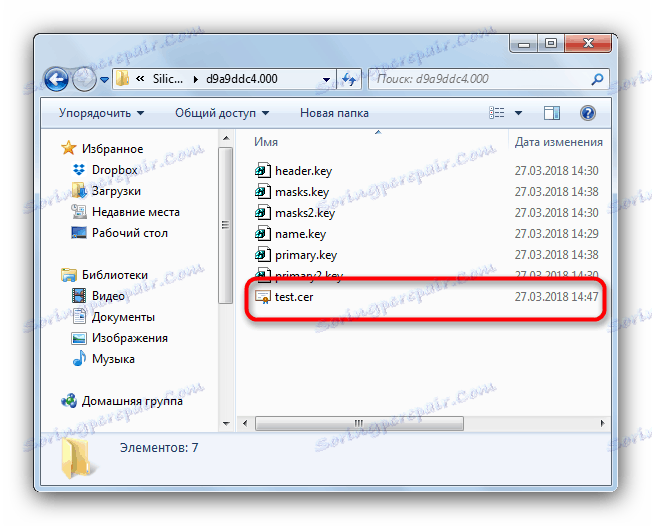
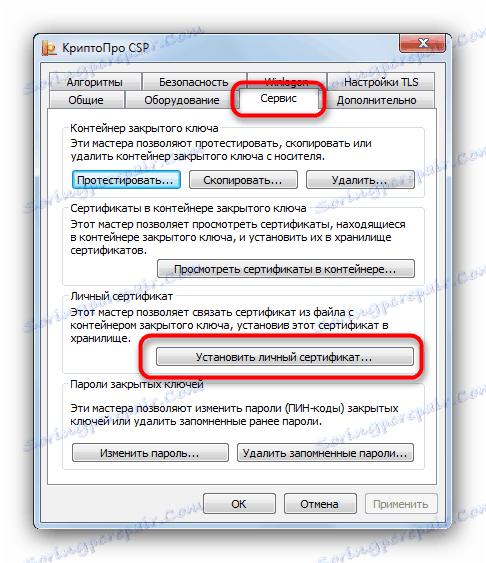

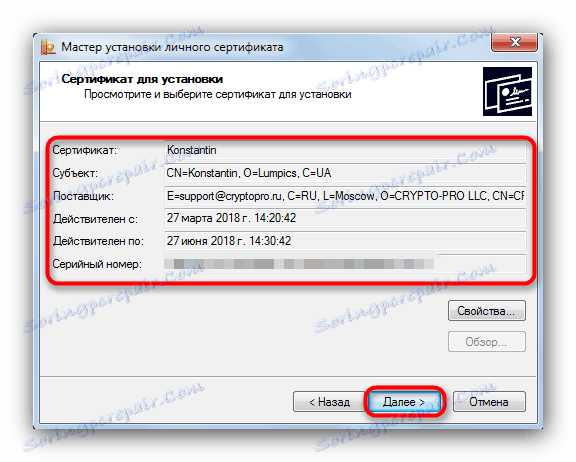
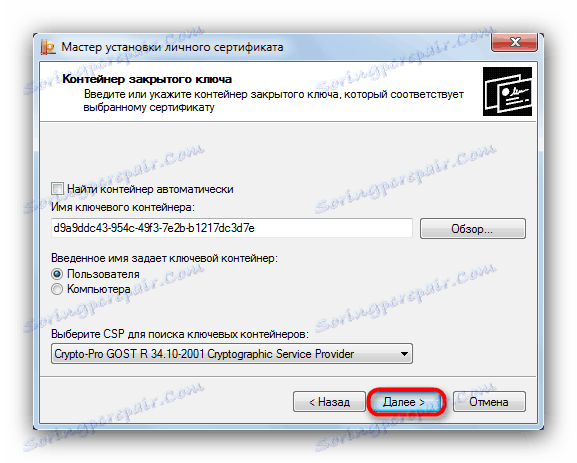
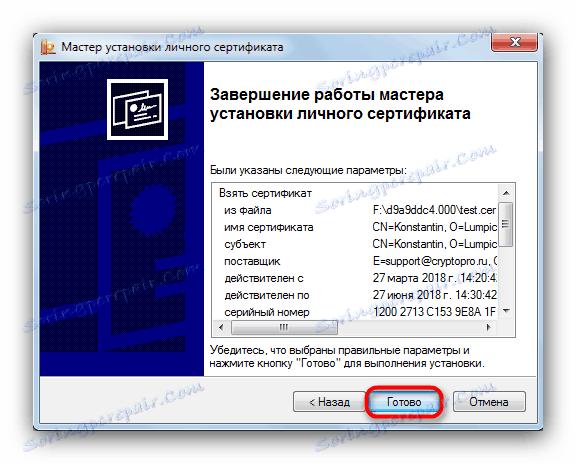
Ova metoda je nešto složenija, ali u nekim slučajevima moguće je instalirati certifikate.
Kao sažetak, podsjećamo: instalirajte certifikate samo na pouzdanih računala!